On utilise des VPN pour multiples raisons ; Contourner la censure sur internet (accéder à tous les sites bloqués), certains les utilises aussi pour avoir l’internet gratuit. Your-Freedom, Zero VPN, CloudVPN, DroidVPN, OpenVPN, Psiphon sont certains de meilleurs VPN sur Android.
Le seul problème avec les VPN est qu, Avec Android, vous ne pouvez pas partager cette connexion Internet avec votre PC à moins de passer par cette astuce.
Le système d’exploitation Android est doté nativement d’une option pour le partage de la connexion internet de son mobile avec d’autres appareils tel qu’un iPad, un Ordinateur mais pas pour le partage de la connexion VPN.

C’est pourquoi dans cet article, je vais montrer deux méthodes pour partager la connexion VPN de votre smartphone pour sécuriser votre identité et activé en ligne même sur votre PC.
Méthodes pour partager la connexion VPN Android
Méthode 1 : Partager sa connexion VPN avec Terminal Emulator
Terminal est une application, qui ouvre un Shell : un interpréteur de commande, c’est un moyen de communication entre l’utilisateur et la couche Unix qui permet de faire une multitude de choses, dans cet article, nous verrons comment partager la connexion VPN Android avec Terminal.
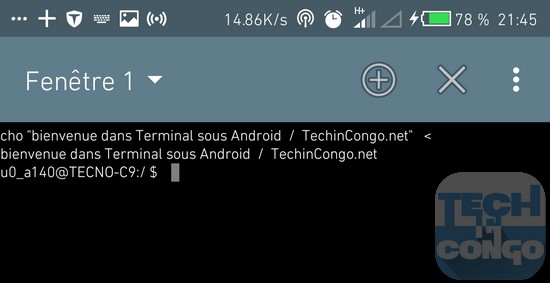
A lire aussi : Top 15 Commandes Linux sous Terminal à connaitre
Étape 1 : Télécharger Terminal Emulator depuis Google Play
Étape 2 : Lancer et Connecter le VPN
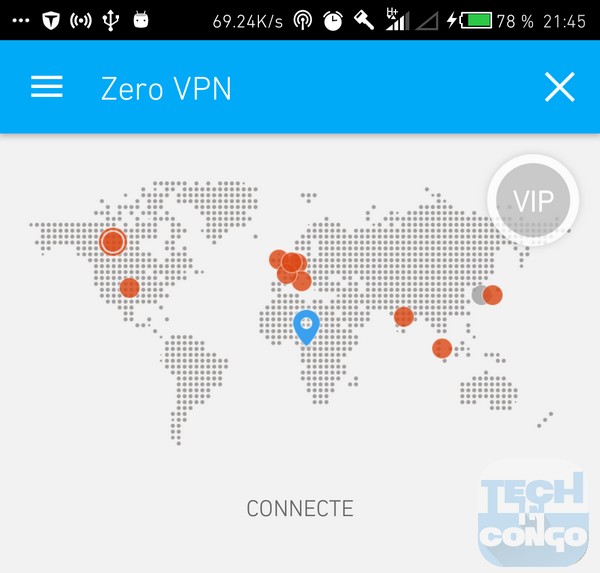
Étape 3 : Exécuter la commande suivante dans Terminal
su iptables --flush iptables -A POSTROUTING -o tun0 -j MASQUERADE -t nat iptables -A FORWARD -i tun0 -o wlan0 -m state --state RELATED,ESTABLISHED -j RETURN iptables -A FORWARD -i wlan0 -o tun0 -m state --state INVALID -j DROP iptables -A FORWARD -i wlan0 -o tun0 -j RETURN
Méthode 2 : Activer le partage de connexion VPN avec l’apk TetherNet – VPN Tethering
Étape 1 : Télécharger TetherNet depuis Google Play
Étape 2 : Lancer et Connecter le VPN
Étape 3 : Ouvrir TetherNet, choisir la connexion VPN à partager
Étape 4 : Cliquer sur SHARE VPN CONNECTION pour partager la connexion VPN
Maintenant démarrez votre navigation sécurisée sur tous les appareils connectés.

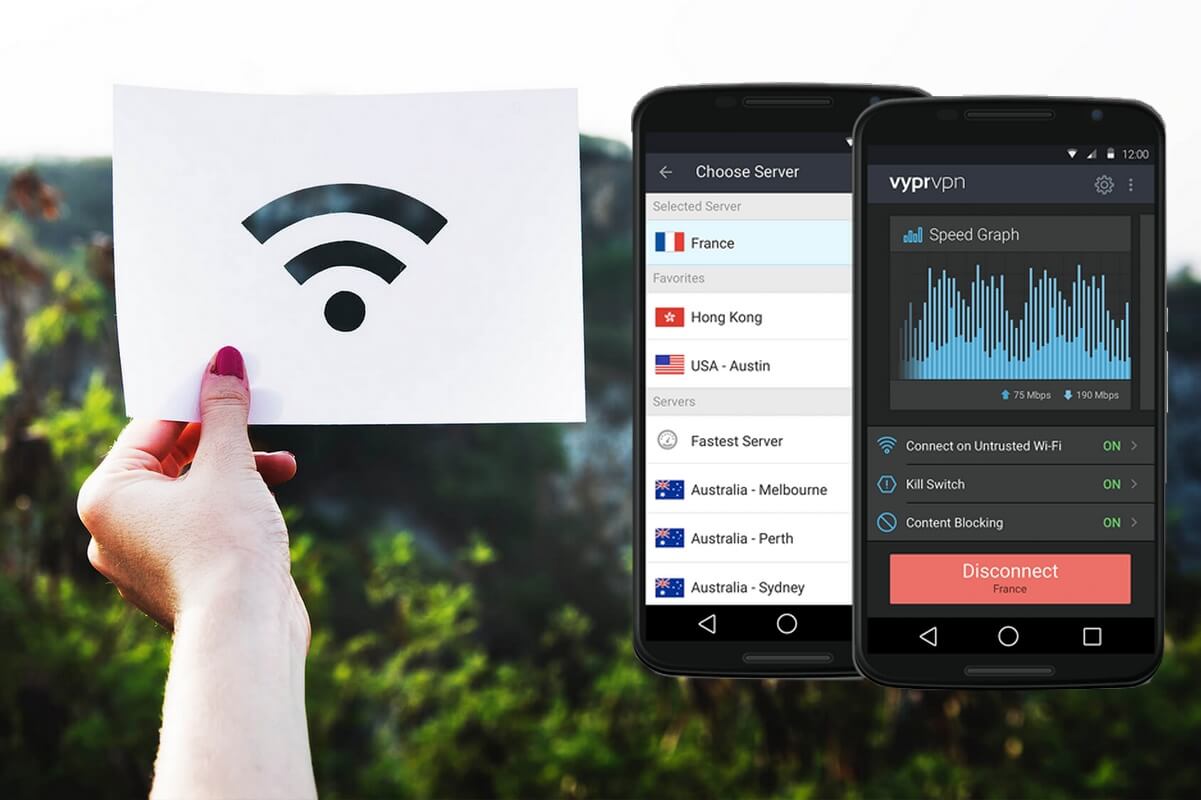
Bjr merci pour le tuto mais sa na pas marché chez moi et mon phone est bien rooter
tu utilise quel VPN?
Finchvpn
ton téléphone est rooter et t’as installer Terminal ?
Oui
Cest rooter
Excellent! Merci beaucoup. Et pour partager via le Bluetooth, quelle commande faut-il executer Smachizo?
Tes liens (http://www.smachizo.tk/downloads/Terminal%20wwwtechincongonet.apk) pour telecharger Terminal.apk ne fonctionne pas, chez moi en tous cas Smachizo. En cherchant sur le web je trouve »terminal emulator.apk » ou »terminal ide.apk » mais pas »terminal.apk » Pourrai tu remettre ou corriger l’adresse du lien de telechargement s’il te plait?
je vais mettre le lien a jour bientot
Le lien a été mis a jour
Vraiment besoin daide je entrain de réessayé sa depuis 10h même actuellement sa ne donne rien et je vs informe que mon phone est bien rooter et je dispose de Terminal .
aide aide
essaie de remplacer tun0 par tun1
Ok il y a pas de vidéo pour sa pour mieux voir la procédure
je le ferai plus tard
j’utilise un galaxy grand prime et mon téléphne n’est pas rooter j’ai terminal emulator installer quand j’entre les informations si dessus on me dit acces denied svp j’ai besoin d’aide
le téléphone doit etre rooter
bonsoir comment router le phone stp
Voici comment rooter un phone avec KingRoot.
Merci bcp ca marche tres bien thankx
Comment saisir la command?
Dans Terminal
merci bcp pour ces info je veux bien aussi essayer
Merci pour cet article,je sais que, nous n’aurons pas vraiment la difficulité,si le gouvernement ne donne pas accés à la connexion internet.